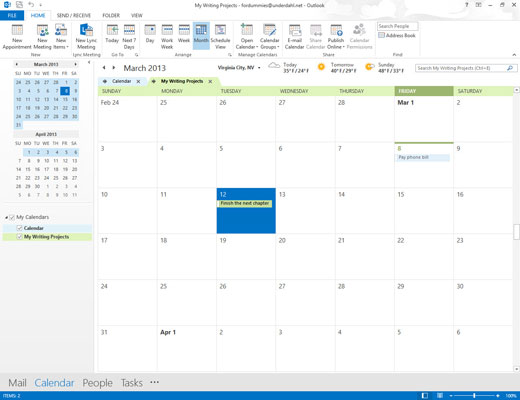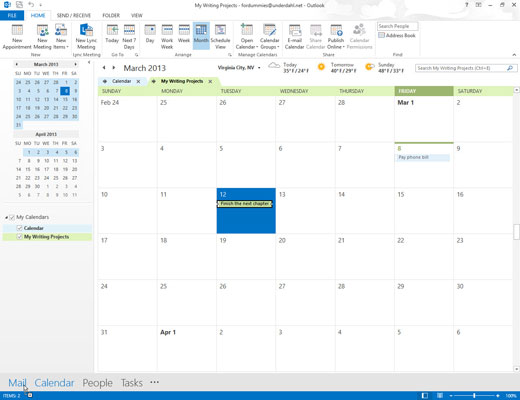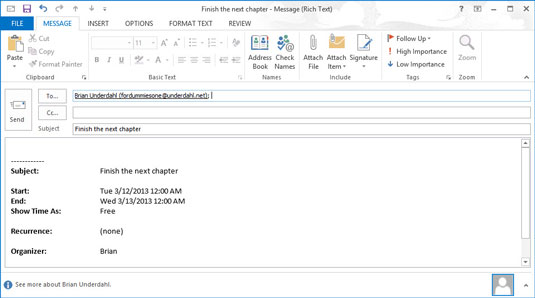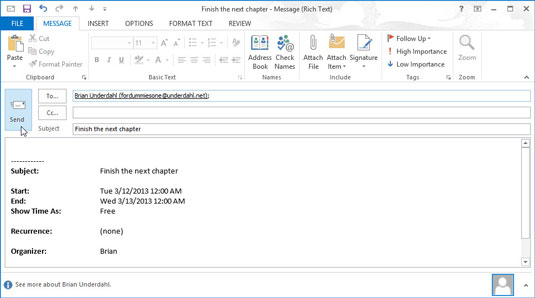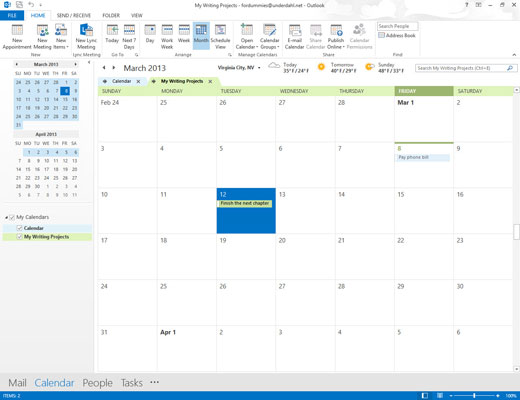
Щракнете върху бутона Календар в лентата за навигация (или натиснете Ctrl+2).
Появява се календарът.
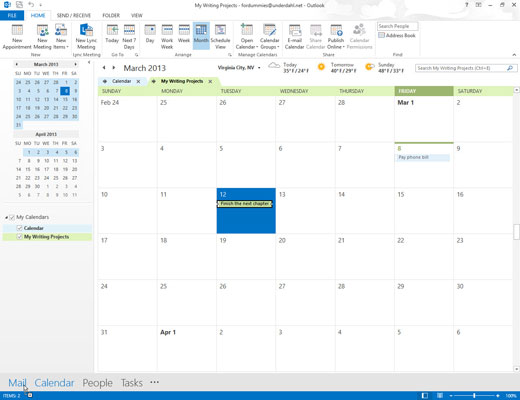
Плъзнете срещата, която ви интересува, от календара до бутона Поща в лентата за навигация.
Появява се формата за съобщение. Темата на съобщението вече е попълнена.
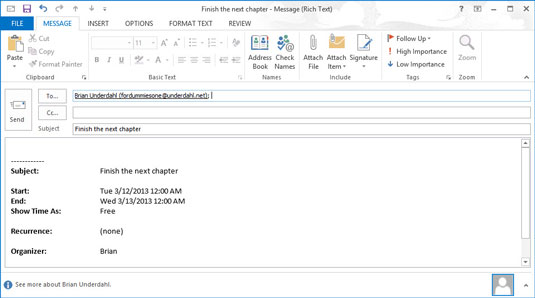
В текстовото поле До въведете името на лицето, на което искате да изпратите копие на срещата.
Като алтернатива можете да щракнете върху бутона До и да изберете името на лицето от адресната книга. Ако използвате адресната книга, трябва да щракнете отново върху До и след това да щракнете върху бутона OK.
В текстовото поле До въведете името на лицето, на което искате да изпратите копие на срещата.
Като алтернатива можете да щракнете върху бутона До и да изберете името на лицето от адресната книга. Ако използвате адресната книга, трябва да щракнете отново върху До и след това да щракнете върху бутона OK.
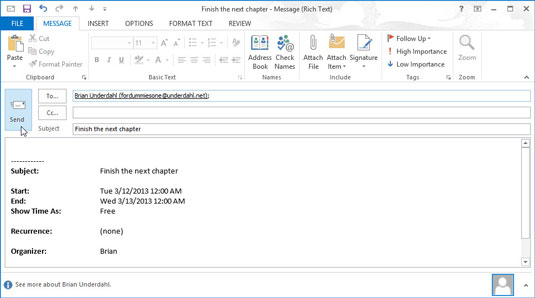
Щракнете върху бутона Изпращане.
Вашият получател получава имейл съобщение с подробности за срещата. Можете да добавите допълнителни коментари в текстовото поле.
Ако планирате да поканите други хора във вашата организация на среща и искате да проверите техните графици, за да планирате срещата, можете също да щракнете върху бутона График в лентата.